来源:www.xinmaotao.net 时间:2023-05-23 08:15
如今有很多显示器都支持高刷新率了,刷新率越高,所显示的图像稳定性就越好,但是最近有位win11系统用户在使用电脑的时候,发现电脑屏幕刷新率调整不了了,用户不知道怎么解决这个问题,为此非常苦恼,那么win11系统屏幕刷新率调整不了怎么办呢?今天新毛桃u盘装系统为大家介绍win11系统屏幕刷新率调整不了的解决教程。
屏幕刷新率调整不了解决方法:
1、桌面右键点击【此电脑】,在打开的菜单项中,选择【管理】。计算机管理窗口,左侧点击【设备管理器】,接着顶部点击【查看】,打开的下拉项中,选择【显示隐藏的设备】;如图所示:
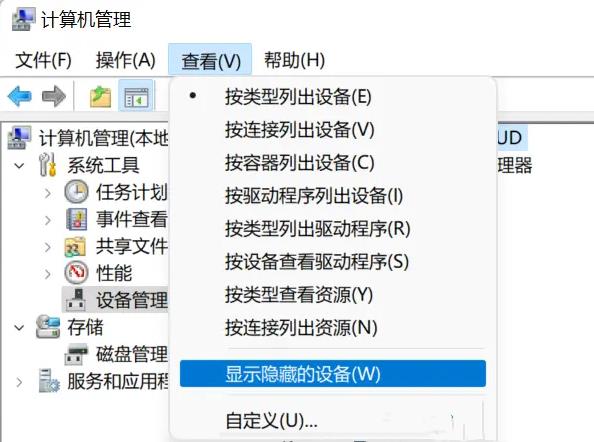
2、展开【显示适配器】,选择安装失败的显卡驱动;如图所示:
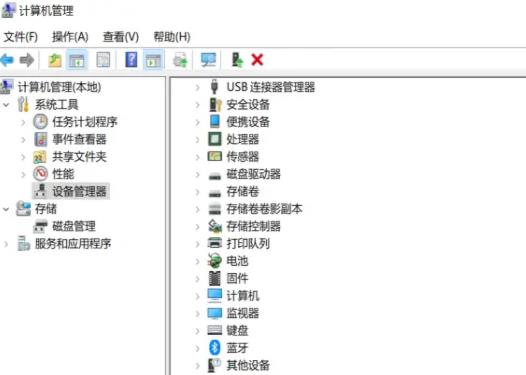
3、右键【卸载设备】,并勾选【尝试删除此设备的驱动程序】;如图所示:
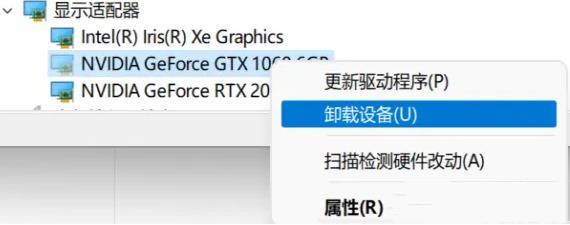
4、返回到计算机管理窗口,点击顶部的【操作】,打开的下拉项中,选择【扫描检测硬件改动】;如图所示:
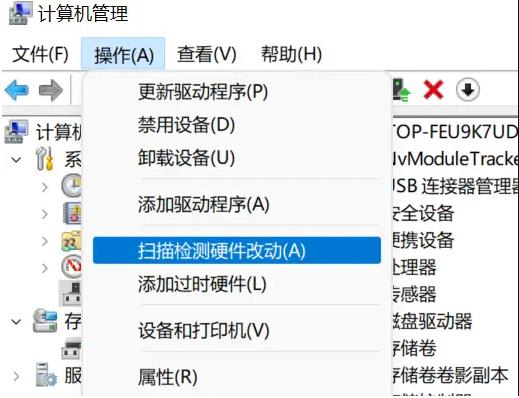
5、这时候,安装准备好的显卡驱动程序;如图所示:
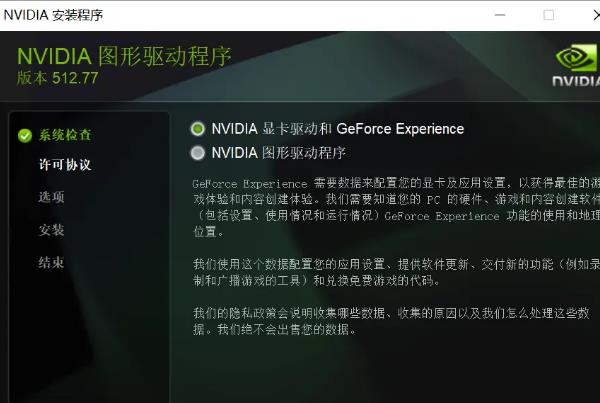
6、显卡驱动安装好,识别正常后,重启一次电脑。如图所示:
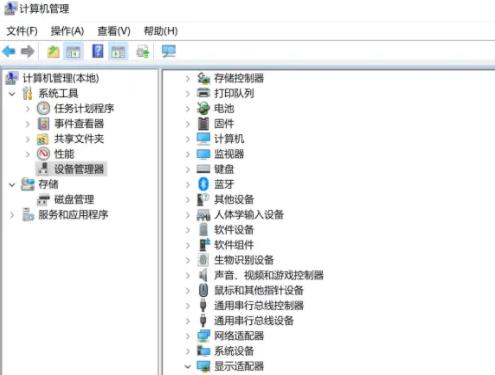
关于win11系统屏幕刷新率调整不了的解决教程就为小伙伴们详细介绍到这边了,如果用户们使用电脑的时候遇到了同样的情况,可以参考上述方法步骤进行操作哦,希望本篇教程能够帮到大家,更多精彩教程请关注新毛桃官方网站。
责任编辑:新毛桃:http://www.xinmaotao.net